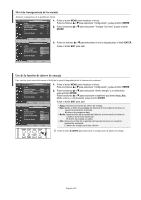Samsung SP-S4223 User Manual (user Manual) (ver.1.0) (Spanish) - Page 52
Ajuste de la Función de Ayuda, Reducción de los efectos de una pantalla quemada
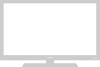 |
View all Samsung SP-S4223 manuals
Add to My Manuals
Save this manual to your list of manuals |
Page 52 highlights
Reducción de los efectos de una pantalla quemada Si la pantalla se ha quemado, puede seleccionar una pantalla blanca o un patrón de señal (pantalla giratoria) para que le ayude a retirar los elementos quemados. TV Protección de pantalla 1. Pulse el botón MENU para visualizar el menú. Cambio de píxel √ Pulse los botones ... o † para seleccionar "Configuración" y pulse el botón ENTER. Todo blanco Patrón de señal √ √ 2. Pulse los botones ... o † para seleccionar "Protección de pantalla" y, a continuación, pulse el botón ENTER. 3. Pulse los botones ... o † para seleccionar "Todo blanco" o "Patrón de señal" y, a continuación, pulse el botón ENTER. Mover Ingresar Regresar Pulse el botón EXIT para salir. TV Protección de pantalla Cambio de píxel √ Todo blanco √ Patrón de señal √ Mover Ingresar Regresar TV Protección de pantalla Cambio de píxel √ Todo blanco √ Patrón de señal √ Todo blanco: Esta función suprime los restos de imágenes en la pantalla cambiando el color de los píxeles a blanco. Utilice esta función si hay restos de imágenes o símbolos en la pantalla, especialmente después de haber mostrado una imagen fija en la pantalla durante un largo tiempo. Patrón de señal: Esta función suprime los restos de imágenes en la pantalla moviendo todos los píxeles del PDP de acuerdo con un patrón. Utilice esta función si hay restos de imágenes o símbolos en la pantalla, especialmente después de haber mostrado una imagen fija en la pantalla durante un largo tiempo. ➢ Si desea suprimir los restos de imágenes de la pantalla, utilice las funciones "Todo blanco" o "Patrón de señal". Aunque ambas suprimen los restos de imágenes de la pantalla, la función "Patrón de señal" es más efectiva. ➢ La función de supresión de restos de imágenes debe aplicarse durante largo tiempo (aproximadamente 1 hora) para que sea efectiva. Si los restos de imágenes no desaparecen después de ejecutar la función, repita el proceso. ➢ Pulse cualquier tecla del mando a distancia para cancelar esta función. Mover Ingresar Regresar Ajuste de la Función de Ayuda Muestra la ayuda sobre las funciones del menú. TV Configuración ... Más Transpar. Del menú : Medio √ Ahorro energía : Apag. √ Protección de pantalla √ PC √ Función de Ayuda : Enc. √ 1. Pulse el botón MENU para visualizar el menú. Pulse los botones ... o † para seleccionar "Configuración" y pulse el botón ENTER. 2. Pulse los botones ... o † para seleccionar "Función de Ayuda" y pulse el botón ENTER. Mover Ingresar Regresar TV Configuración 3. Pulse los botones ... o † para seleccionar "Apag." o "Enc." y pulse el botón ENTER. ... Más Transpar. Del menú Ahorro energía Protección de pantalla PC Función de Ayuda : Medio : Apag. : AAppaagg. . Enc. Pulse el botón EXIT para salir. ➢ El valor predeterminado de Función de Ayuda es Enc.. Mover Ingresar Regresar Activa la función de Ayuda. Español-52